Zeitleistentabellendiagramme in Analysen erstellen
Erfahren Sie, wie Sie ein Zeitleistentabellendiagramm hinzufügen, um Analysedaten im Zeitverlauf über die Web-App zu verfolgen.Warum ein Zeitleistentabellendiagramm erstellen?
Das Ertstellen von Zeitachsendiagrammen in Analysen bietet einen klaren Überblick über den Fortschritt und die Leistungstrends Ihrer Organisation. Es macht es einfacher, Ergebnisse zu vergleichen, Muster zu erkennen und zu verstehen, wie sich die Arbeit Ihres Teams entwickelt. Sie können z. B. wöchentlich abgeschlossene Inspektionen überprüfen oder wiederkehrende Probleme überwachen, die vierteljährlich gemeldet werden. Dies verbindet die täglichen Aktivitäten mit langfristigen Zielen und hilft den Teams, verbesserungswürdige Bereiche zu identifizieren.
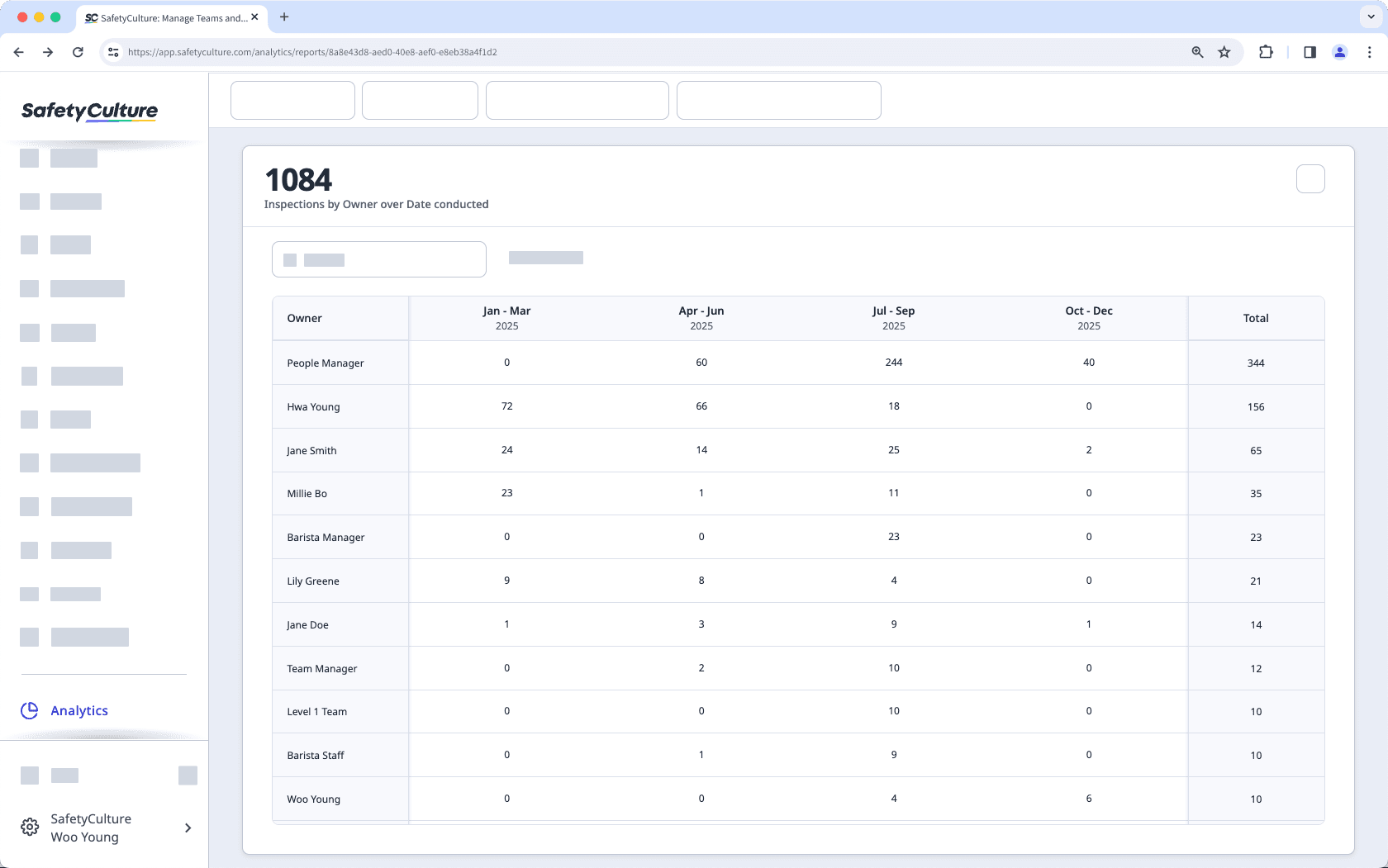
Zeitleistentabellendiagramm erstellen
Wählen Sie
Analysen in der Seitenleiste oder in
Mehr aus.
Klicken Sie oben rechts auf der Seite auf
Diagramm hinzufügen und wählen Sie
Benutzerdefiniertes Diagramm hinzufügen aus.
Konfigurieren Sie das Diagramm im Diagramm-Ersteller, indem Sie einen Datentyp, eine Metrik und Attribute auswählen.
Wählen Sie unter „Diagrammtyp“
Zeitleistentabelle aus der Drop-down-Liste aus.
Klicken Sie oben rechts auf der Seite auf Diagramm speichern, um die Änderungen im Diagramm zu speichern.
Klicken Sie oben rechts auf der Seite auf Speichern, um die Änderungen in Ihrem Dashboard zu speichern.
Sie können die Dashboard-Filter „Datum“ und „Häufigkeit“ anpassen und Diagramm-KPIs konfigurieren, um die Zielverfolgung auf einen Blick zu vereinfachen.
War diese Seite hilfreich?
Vielen Dank für Ihre Anmerkungen.